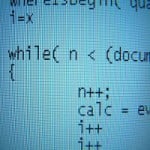Creating Page Transitions in Windows Phone
Step 1: Using Silverlight Toolkit
So first download the latest copy of Silverlight Toolkit and follow the steps belowAdd a reference of Microsoft.Phone.Controls.Toolkit in your application
Step 2: Modify App.xaml.cs
Next modify App.xaml.cs to enable loading a page with transitions instead of a normal page.
Find out, this line
RootFrame = new PhoneApplicationFrame();
This has to be replaced by
RootFrame = new Microsoft.Phone.Controls.TransitionFrame();
Step 3: Apply transitions to page
Add the XML name space for toolkit in your page first if it is not already presented:
xmlns:toolkit="clr-namespace:Microsoft.Phone.Controls;assembly=Microsoft.Phone.Controls.Toolkit"
Now, add appropriate transition to your page (not as a resource). Few samples are as shown below:
Example 1: Rotate pages when loading and exiting
<toolkit:TransitionService.NavigationInTransition> <toolkit:NavigationInTransition> <toolkit:NavigationInTransition.Backward> <toolkit:RotateTransition /> </toolkit:NavigationInTransition.Backward> <toolkit:NavigationInTransition.Forward> <toolkit:RotateTransition /> </toolkit:NavigationInTransition.Forward> </toolkit:NavigationInTransition> </toolkit:TransitionService.NavigationInTransition> <toolkit:TransitionService.NavigationOutTransition> <toolkit:NavigationOutTransition> <toolkit:NavigationOutTransition.Backward> <toolkit:RotateTransition /> </toolkit:NavigationOutTransition.Backward> <toolkit:NavigationOutTransition.Forward> <toolkit:RotateTransition /> </toolkit:NavigationOutTransition.Forward> </toolkit:NavigationOutTransition> </toolkit:TransitionService.NavigationOutTransition>
Example 2: Turnstile motion when loading and exiting
<toolkit:TransitionService.NavigationInTransition> <toolkit:NavigationInTransition> <toolkit:NavigationInTransition.Backward> <toolkit:TurnstileTransition Mode="BackwardIn"/> </toolkit:NavigationInTransition.Backward> <toolkit:NavigationInTransition.Forward> <toolkit:TurnstileTransition Mode="ForwardIn"/> </toolkit:NavigationInTransition.Forward> </toolkit:NavigationInTransition> </toolkit:TransitionService.NavigationInTransition> <toolkit:TransitionService.NavigationOutTransition> <toolkit:NavigationOutTransition> <toolkit:NavigationOutTransition.Backward> <toolkit:TurnstileTransition Mode="BackwardOut"/> </toolkit:NavigationOutTransition.Backward> <toolkit:NavigationOutTransition.Forward> <toolkit:TurnstileTransition Mode="ForwardOut"/> </toolkit:NavigationOutTransition.Forward> </toolkit:NavigationOutTransition> </toolkit:TransitionService.NavigationOutTransition>
Step 4: You are done!
Execute your application and see the page transitions working fine!
Reference: Creating Page Transitions in Windows Phone from our NCG partner Punit Ganshani at the Punit Ganshani blog blog.